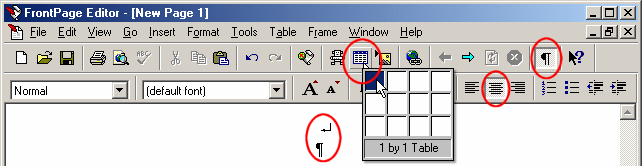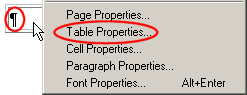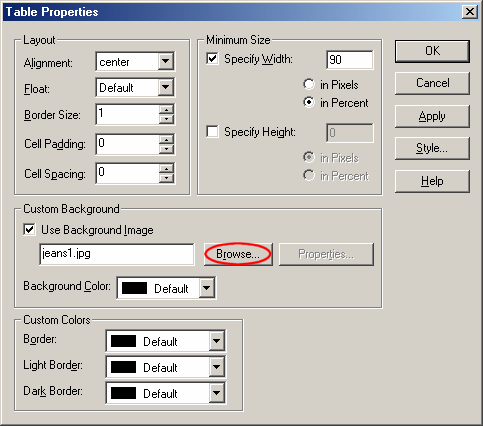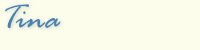Att skapa snygga
trippelbakgrunder är egentligen inte svårare än att använda "tabellbakgrund"..
Man skapar en tabell i tabellen i tabellen osv .. Här hittar du ett färdigt exempel med bara olika färger.
Du kan variera dina tabeller olika
bakgrundsbilder eller bakgrundsfärger, här hittar du några av de sömlösa
bakgrunderbilder jag har gjort .. "Trippelbakgrunder"
du kan fritt använda dem, men extra glad blir jag om du länkar tillbaka till min sida ;)

Jag använder Frontpage och här kommer
en enkel Steg - för - steg beskrivning hur du skapar en tabell i tabell, när du
använder Frontpage som editor (förmodligen kan du lotsa dej fram i Word också).
Vill du, kan du även kopiera html-koden
, bara markera och kopiera .. välj html-fliken i FrontPage, markera allt och välj att
klistra in, för att sen ändra färg och bakgrund, ändrar du dessa rader, bgcolor="#7380A8" och background="bild1.jpg" byt ut den blåa
texten, till ditt eget val..

Men nu till Frontpage
Öppna programmet, jag använder mej bara av editorn ...
visserligen en engelsk version, men du hittar nog i ditt program..
(du kan också göra detta om du använder FrontPageExpress)

Jag tycker också att Formateringsknappen är till stor hjälp, så se till att ha den
nedtryckt ...
skapa en ny sida och spara den, tänk på att arbeta med hemsida och alla bilder i samma
mapp ..
för att inte missa någon sökväg eller så ..

Centrera, markera centreringsknappen.
Skapa en radbrytning, Ctrl + Enter.

Sen för att skapa tabellen,
detta kan du göra dels från menyn, men enklast gör du det genom att klicka på
"Infoga tabell" knappen, markera en ruta.
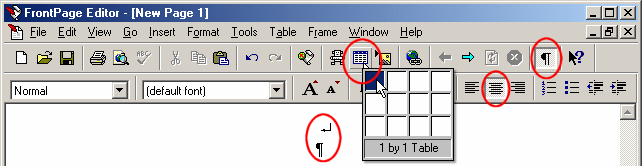
När du sen släpper musknappen, får du en tabell på sidan, med en ljusgrå kant
runtom.
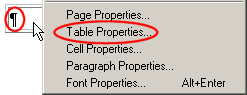

I Tabell Egenskaper rutan ska du göra följande inställningar
Gör du dessa inställningar..
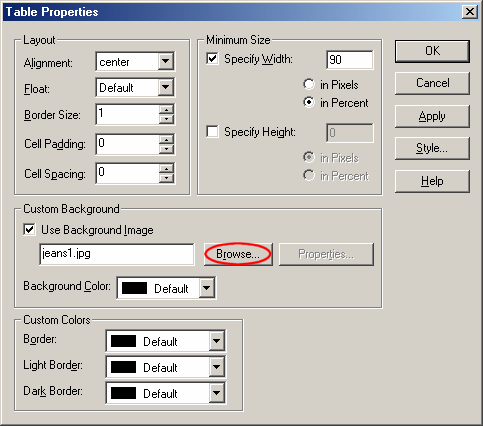
Under i delen "Custom Background" Anpassa bakgrund, använder jag en
bakgrundsbild.
Klicka OK
Gör en radbrytning. Ctrl + Enter.

Sätt markören ett steg ovanför, alltså övert i tabellen.
Gör en radbrytning. Ctrl + Enter.

Upprepa steg 2,3 och 4, ... för att få en till tabell i tabellen ..
men byt bakgrund eller bakgrundsfärger. ...

Gör detta tills du får önskat antal tabeller .. glöm inte att byta färger eller
bakgrundsbild för varje tabell för att få rätt effekt.. Jag upprepade ännu en gång
för min Jeans tabell
För att texten inte ska hamna direkt intill kanten,
så på den sista, den innersta tabellen ändra Cell Padding till ca 10.
Bakgrunden behöver inte vara en bild, det går ju att använda en färg också. Om man
vill kan man också ge "Border size" Ramstorleken färg, och ev ändra storlek.
Prova gärna lite olika inställningar

|